概要
このドキュメントでは、EFIシェルを使用してSecure Malware Analytics®アプライアンスをリカバリモードで起動し、回復モードをブートオプションに追加する手順について説明します。
問題
図に示すように、BIOSウィンドウにリカバリモードが表示されません。
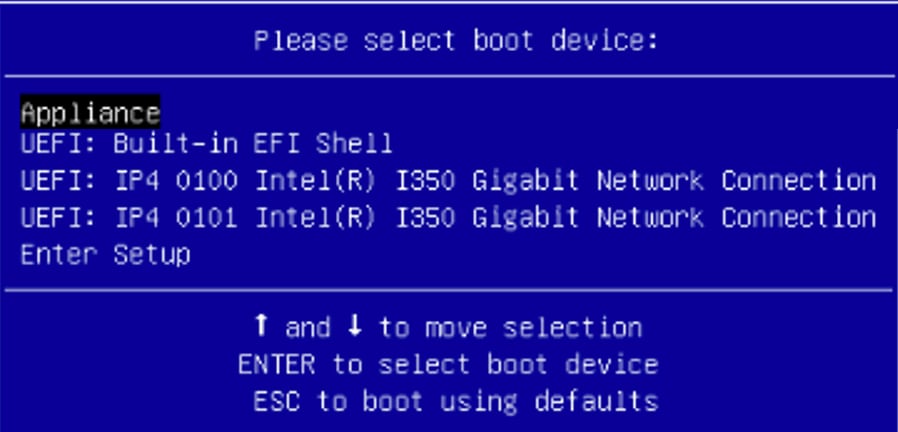
このシナリオでリカバリモードで起動するには、次のセクションで説明する手順を使用する必要があります。
解決方法
EFIシェル
ステップ1:KVMアダプタを外部モニタとキーボードに接続し、デバイスの前面にあるKVMポートに接続します。CIMCが使用可能で設定されている場合は、リモートKVMを使用できます。
ステップ2:デバイスをリブートします。
ステップ3:BIOSウィンドウでF6キーを押して、可能なブートターゲットのリストを表示します。
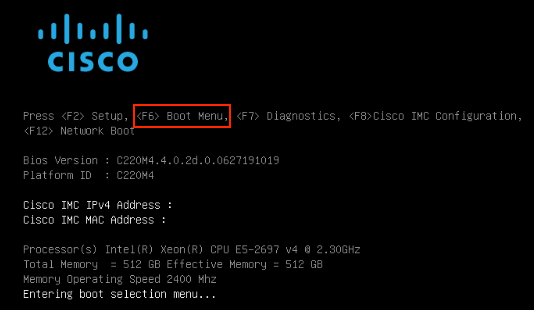
ステップ4:[UEFI:組み込みのEFIシェル。
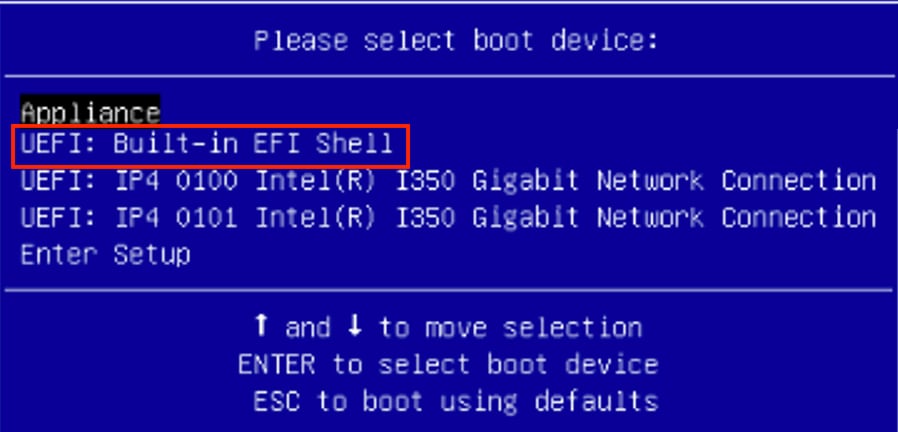
ステップ5:直後に、起動スクリプトが終了する前にEscキーを押して、EFIシェルに移動します。
ステップ6:使用可能なファイルシステムのリスト。
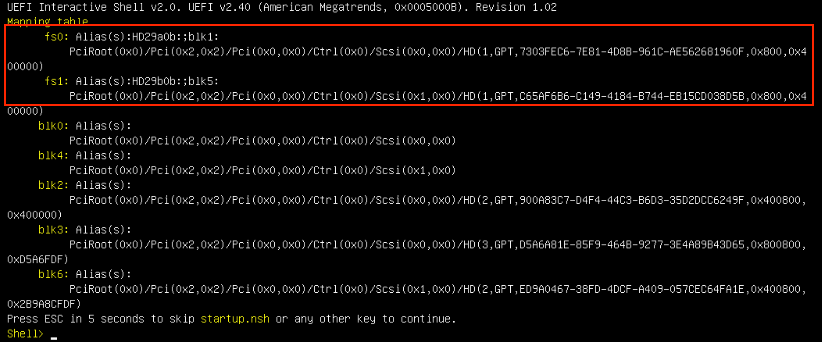
ステップ7:この時点で、ファイル・システムの1つに含まれるRecoveryディレクトリを見つける必要があります。
ステップ8:そのディレクトリに移動します。
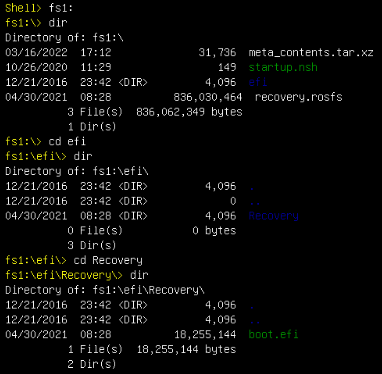
ステップ9:コマンドfs1:\efi\Recovery\boot.efiを実行します
ステップ10:デバイスが回復モードで起動します。
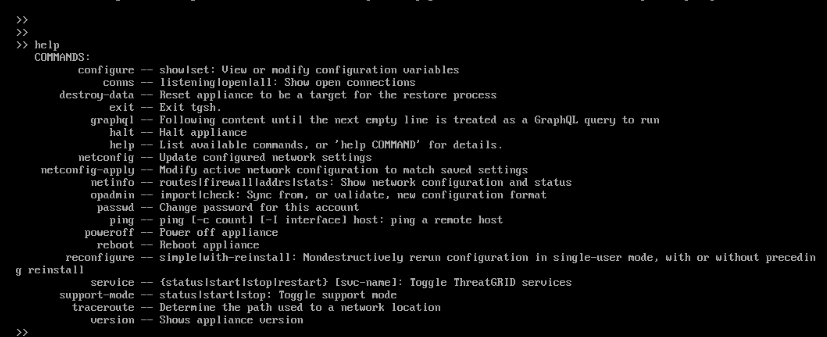
ブートオプションへの回復モードの追加
ステップ1:KVMアダプタを外部モニタとキーボードに接続し、デバイスの前面にあるKVMポートに接続します。CIMCが使用可能で設定されている場合は、リモートKVMを使用できます。
ステップ2:デバイスをリブートします。
ステップ3:BIOSウィンドウでF6キーを押して、可能なブートターゲットのリストを表示します。
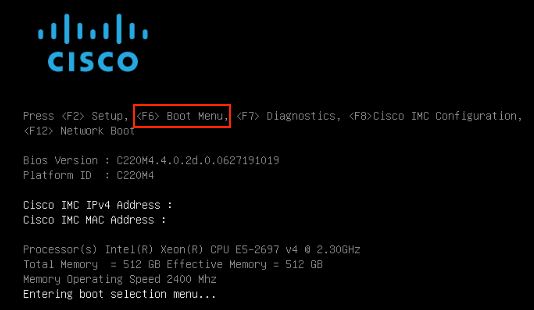
ステップ4:[Enter Setup]を選択します。
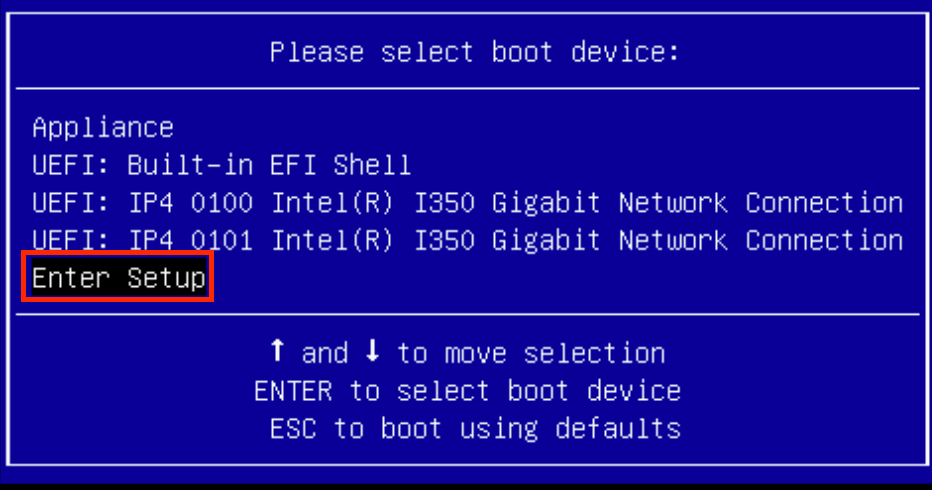
ステップ5:[Boot Options]に移動し、下にスクロールして、[Add New Boot Option]を選択します。
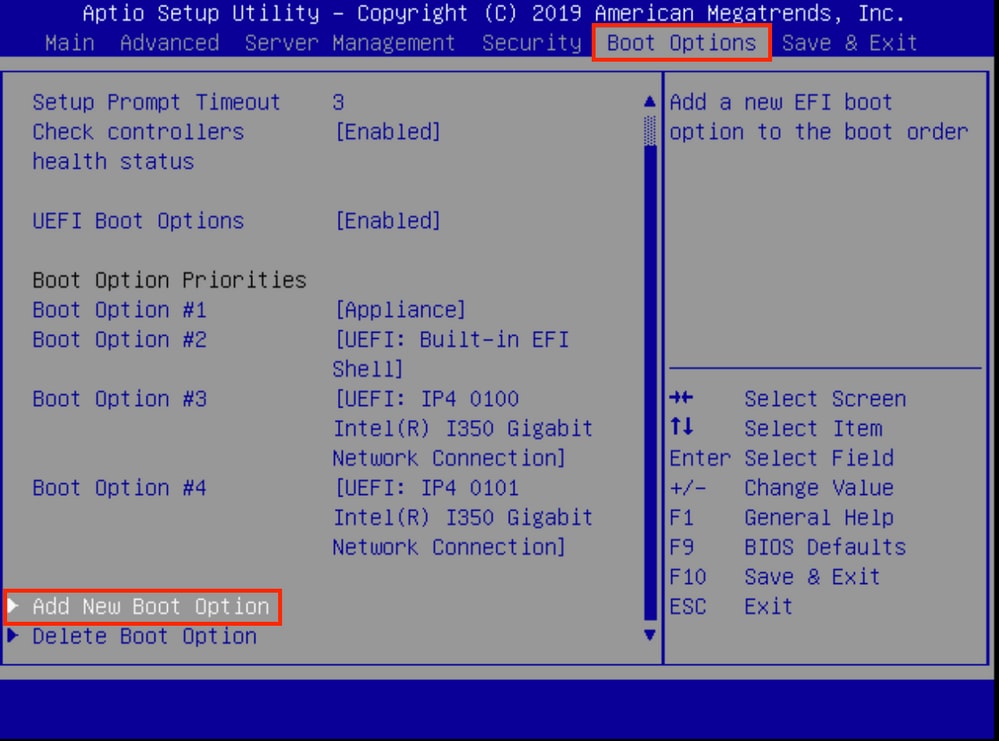
ステップ6:[Add boot]オプションを選択し、Recoveryと入力します。
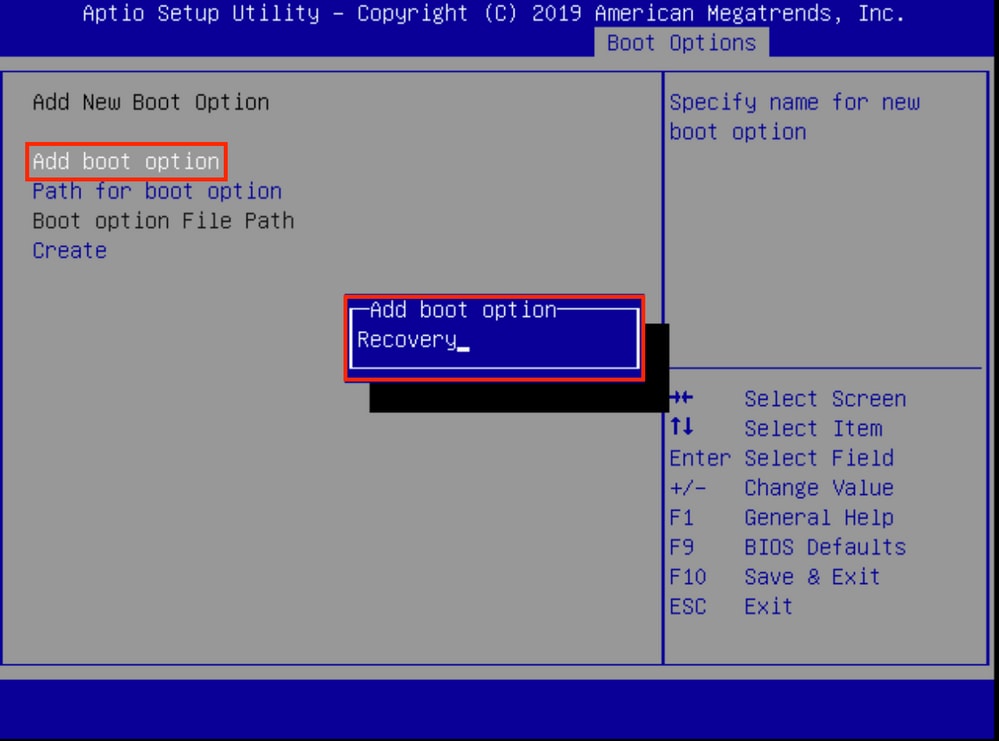
ステップ7:[Path for boot]オプションを選択し、適切なファイル・システムを選択します。
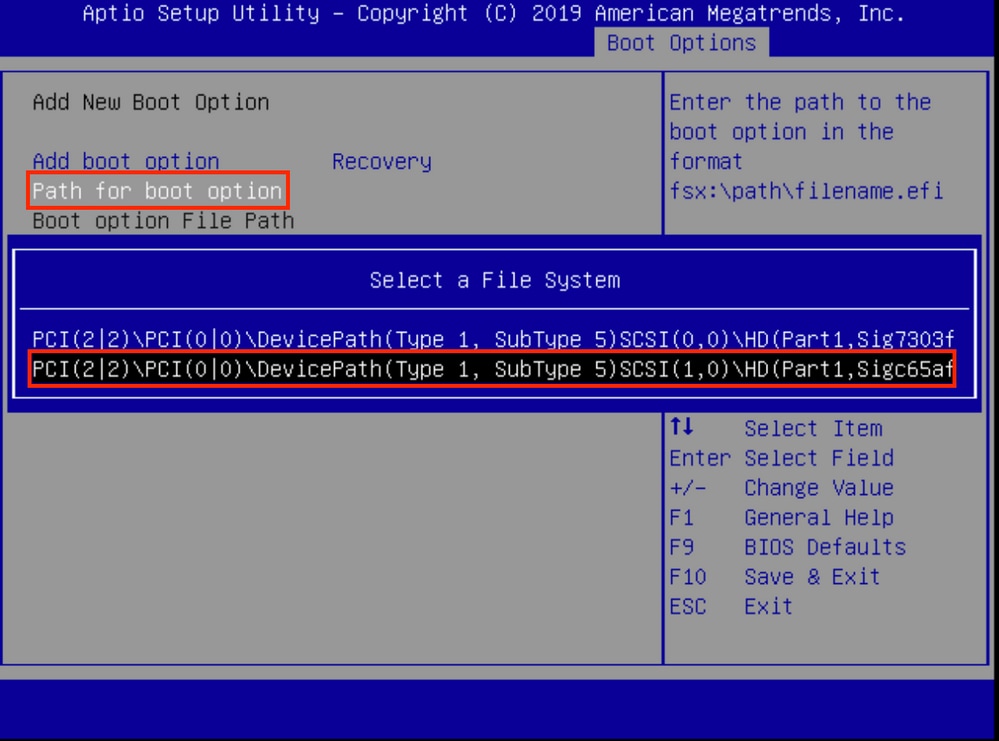
ステップ8:<efi>、<Recovery>および<boot.efi>を選択します。
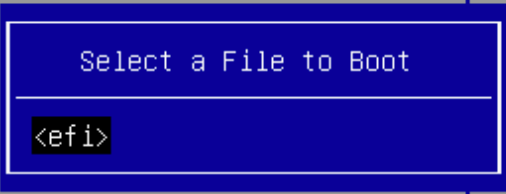
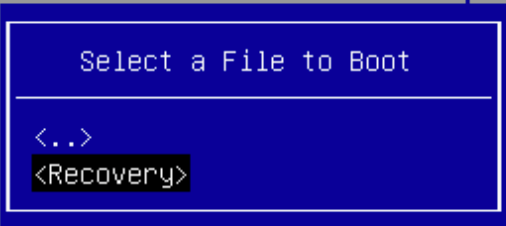
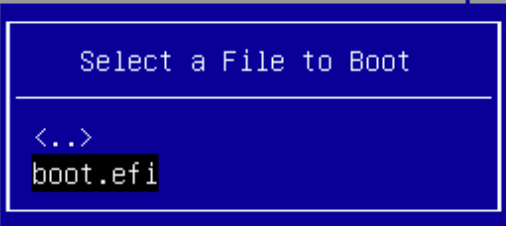
ステップ9:[Create]を選択します。
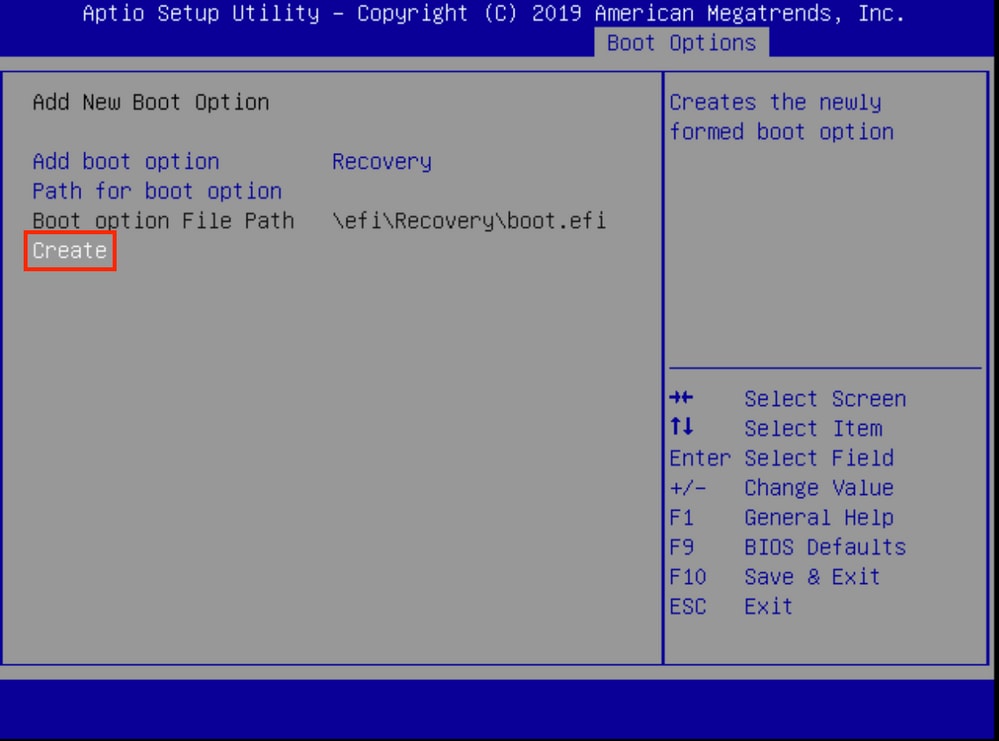
ステップ10:新しいブートオプションが作成されます。
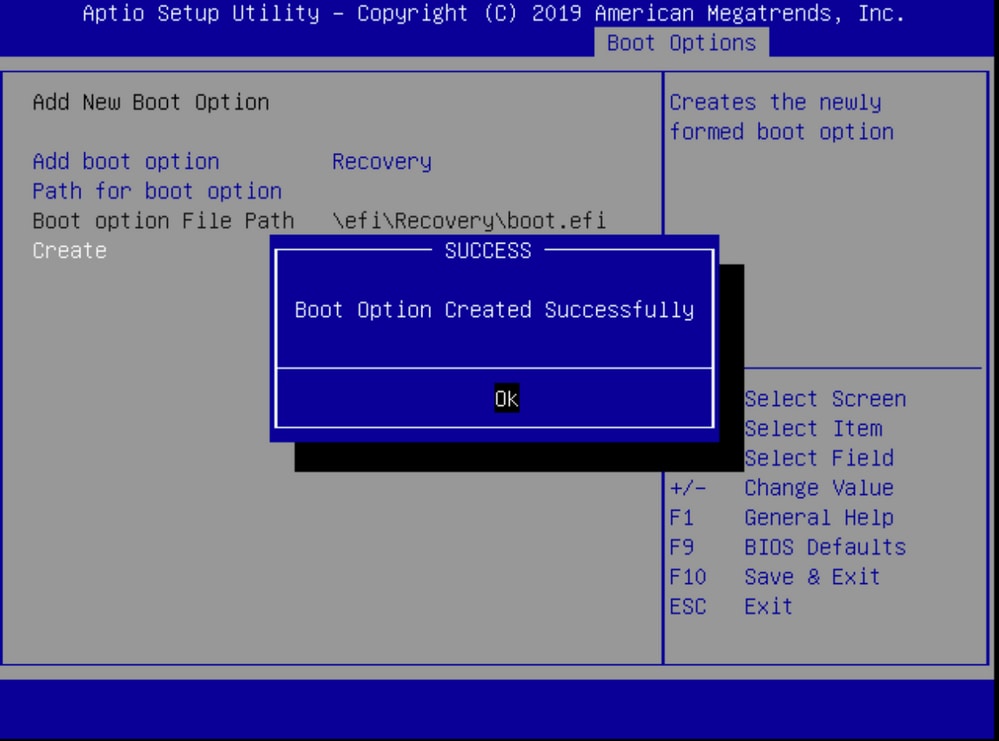
ステップ12:+/ – ボタンを使用して、#2の場所にリカバリオプションを配置します。
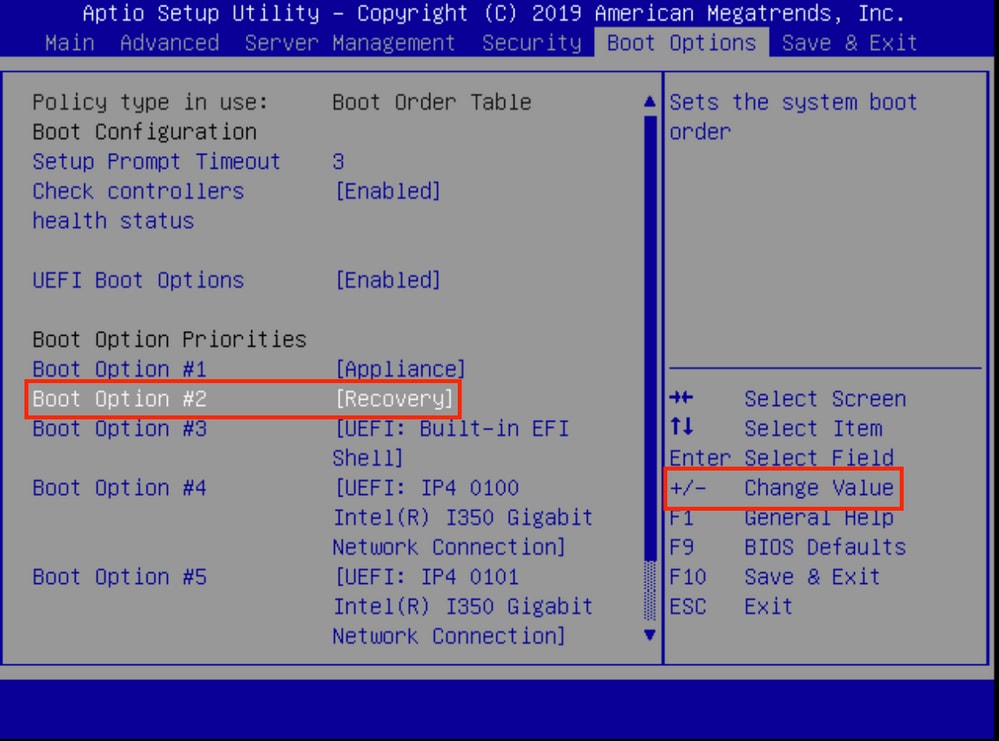
ステップ13:[Save & Exit]に移動し、[Save Changes and Exit]を選択します。
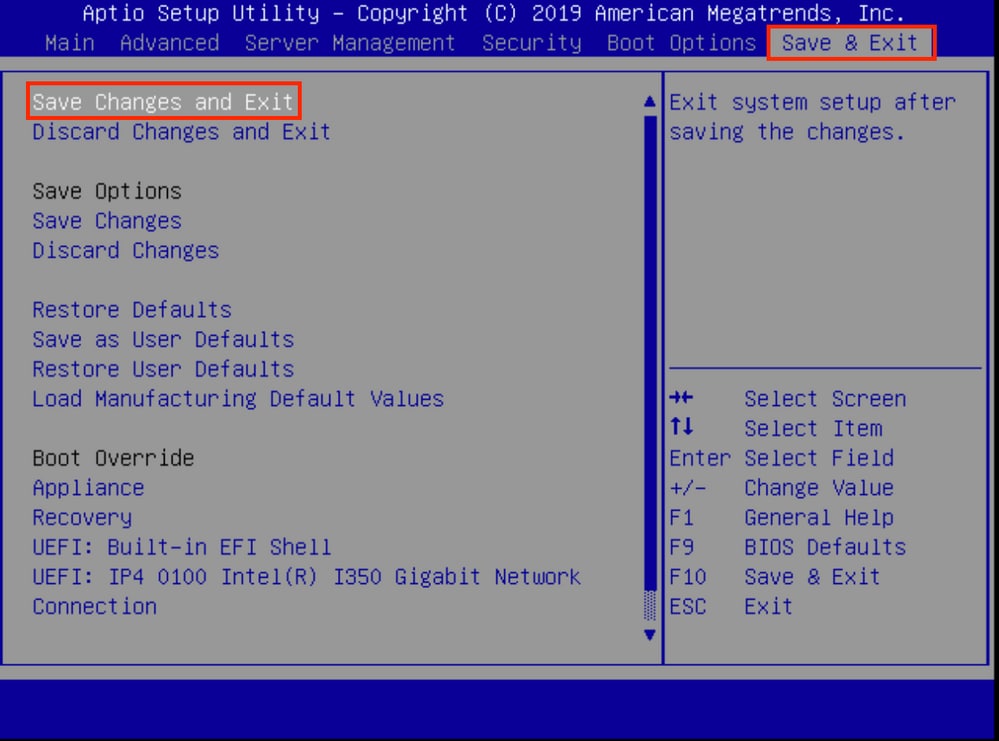
ステップ14:変更を確認します。
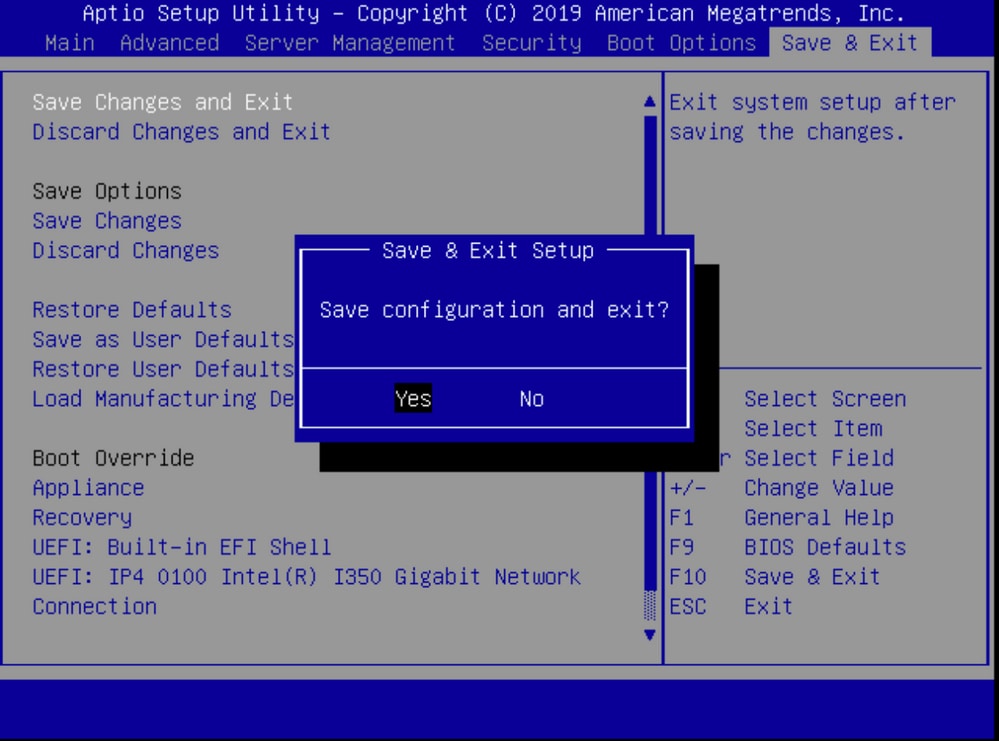
ステップ15:デバイスが正常にブートします。
詳細については、『Secure Malware Analytics Appliance Administration Guide』を参照してください。
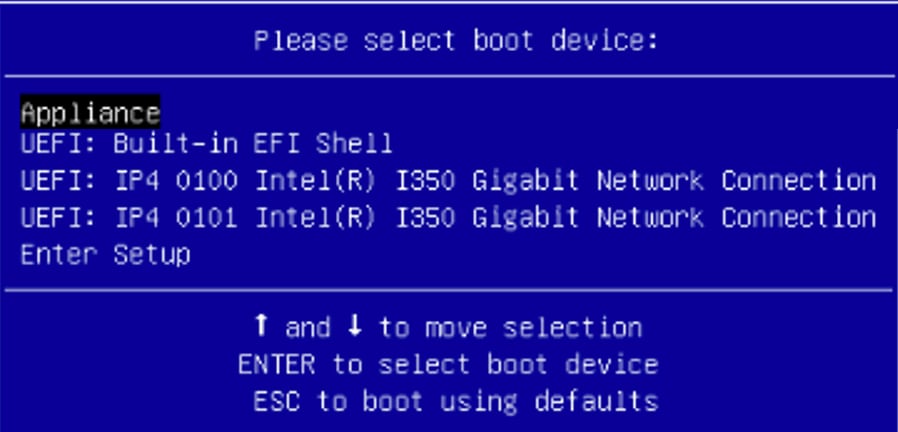
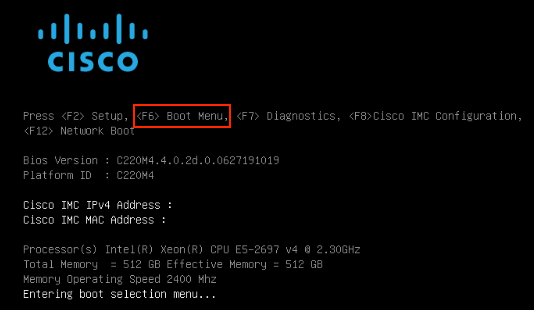
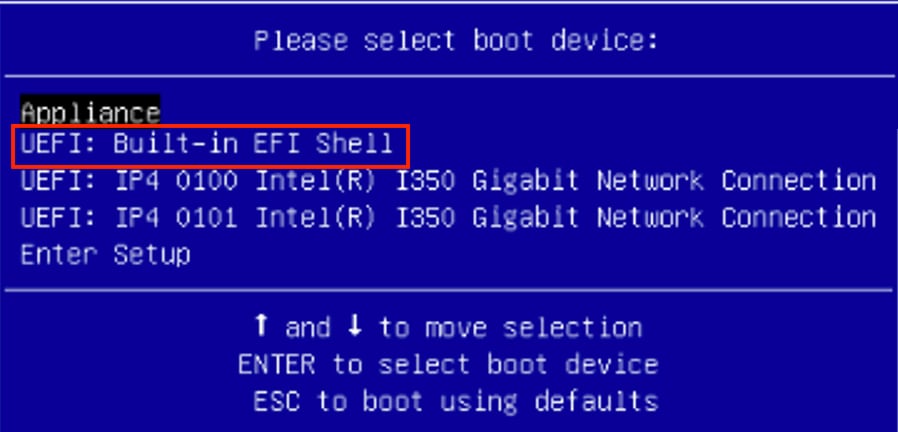
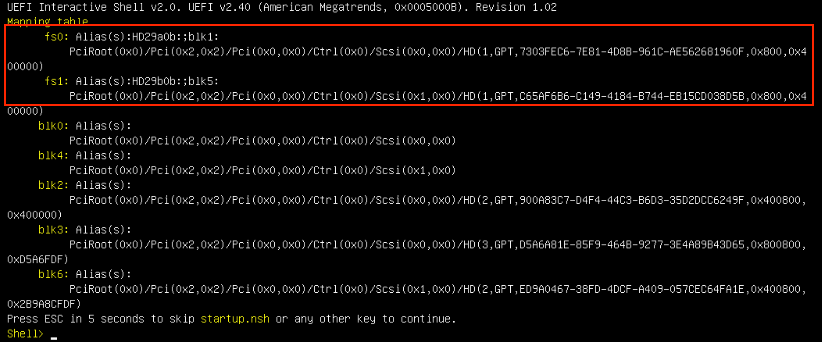
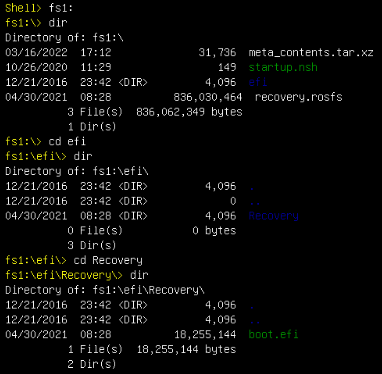
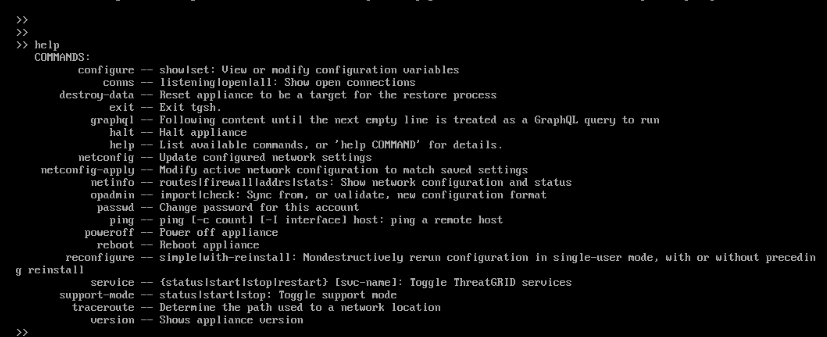
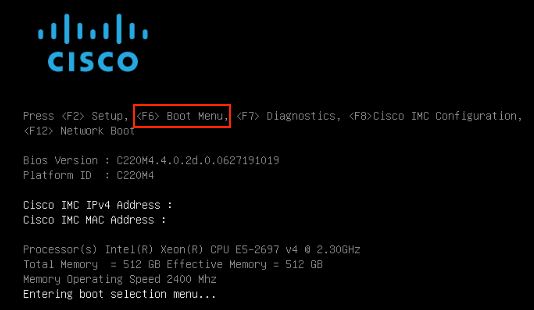
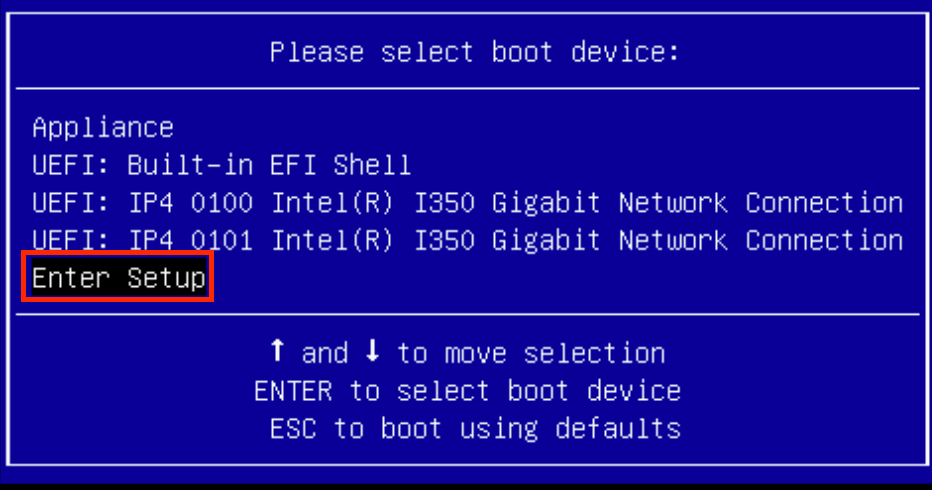
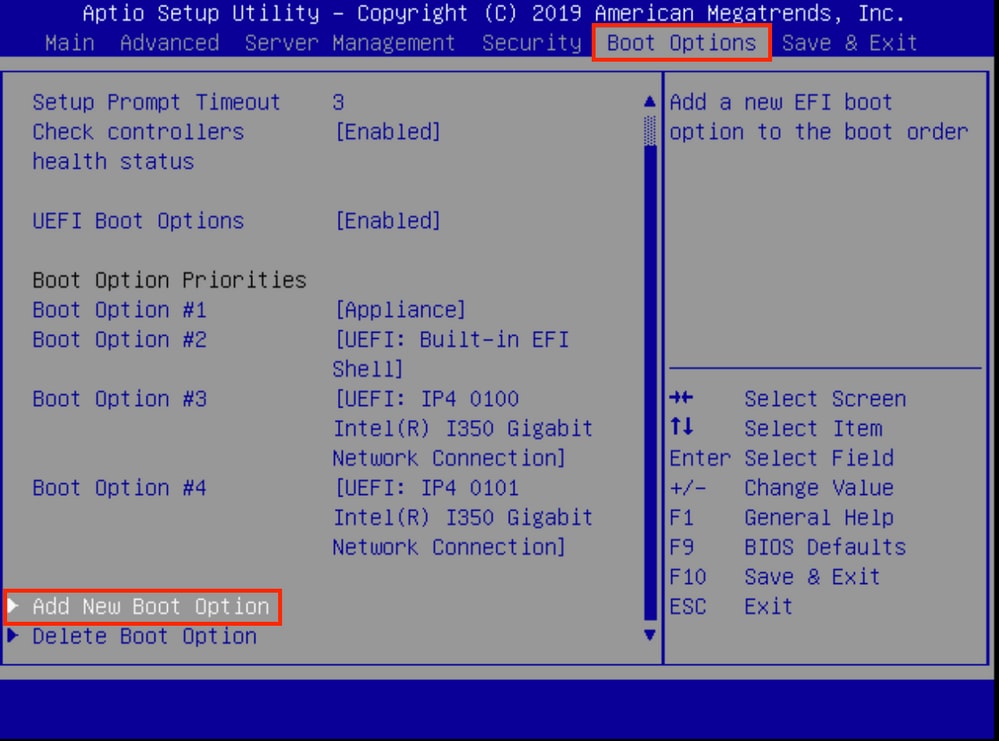
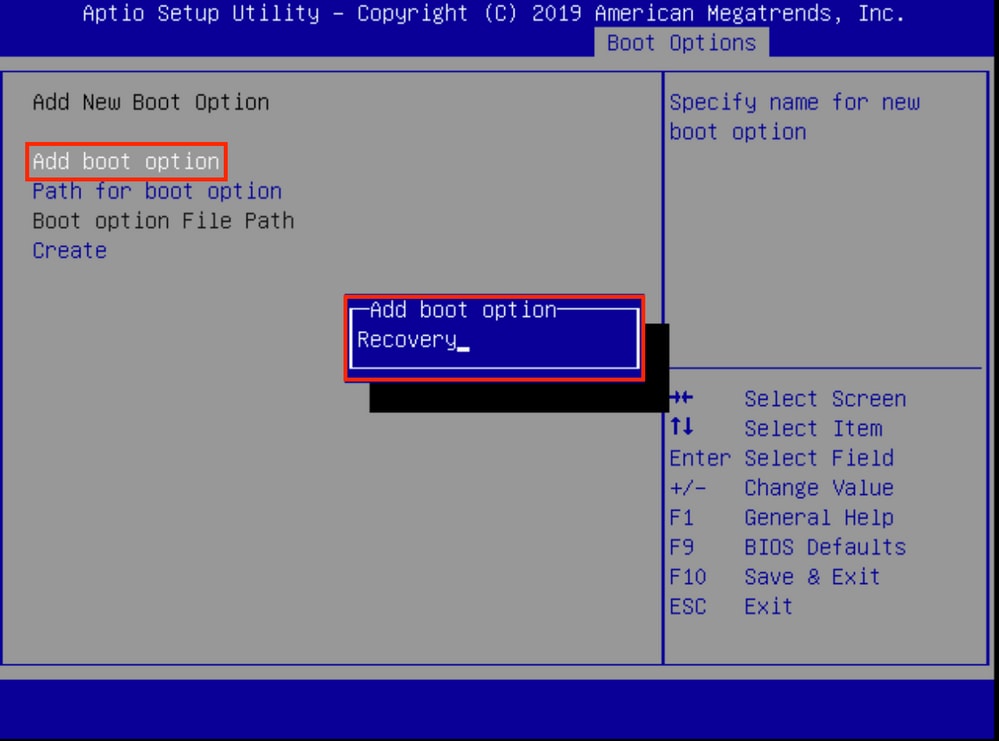
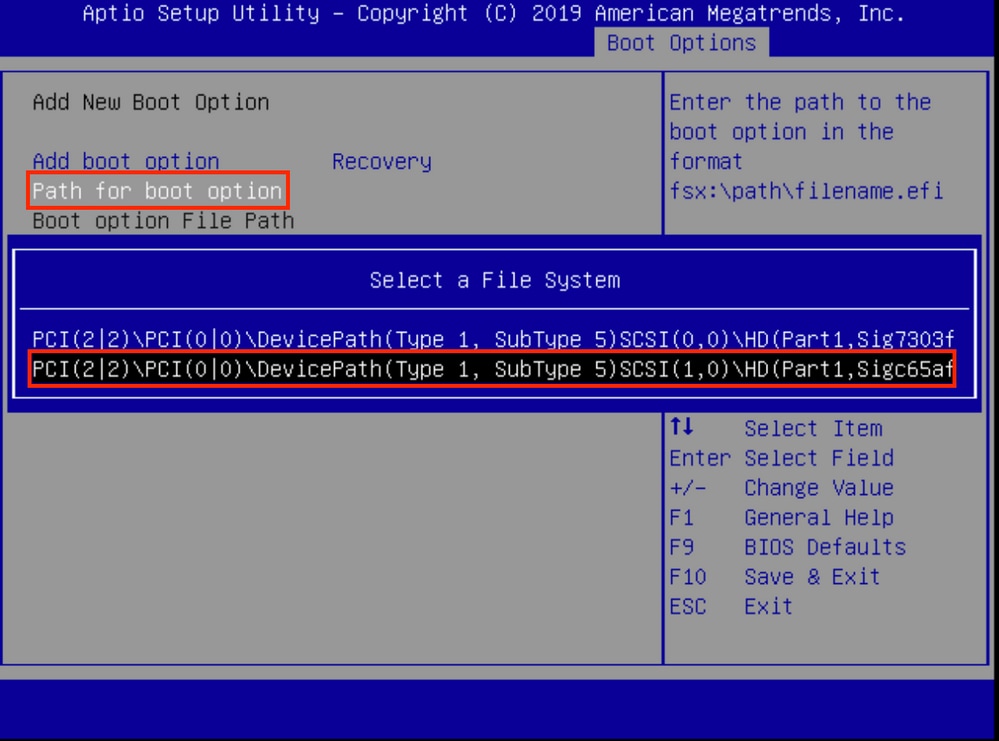
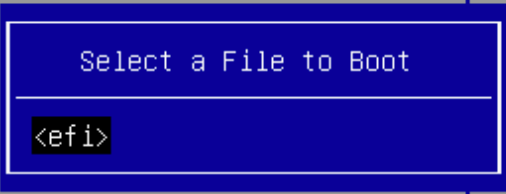
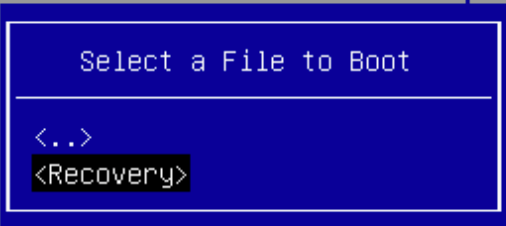
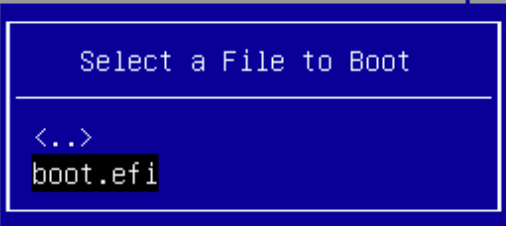
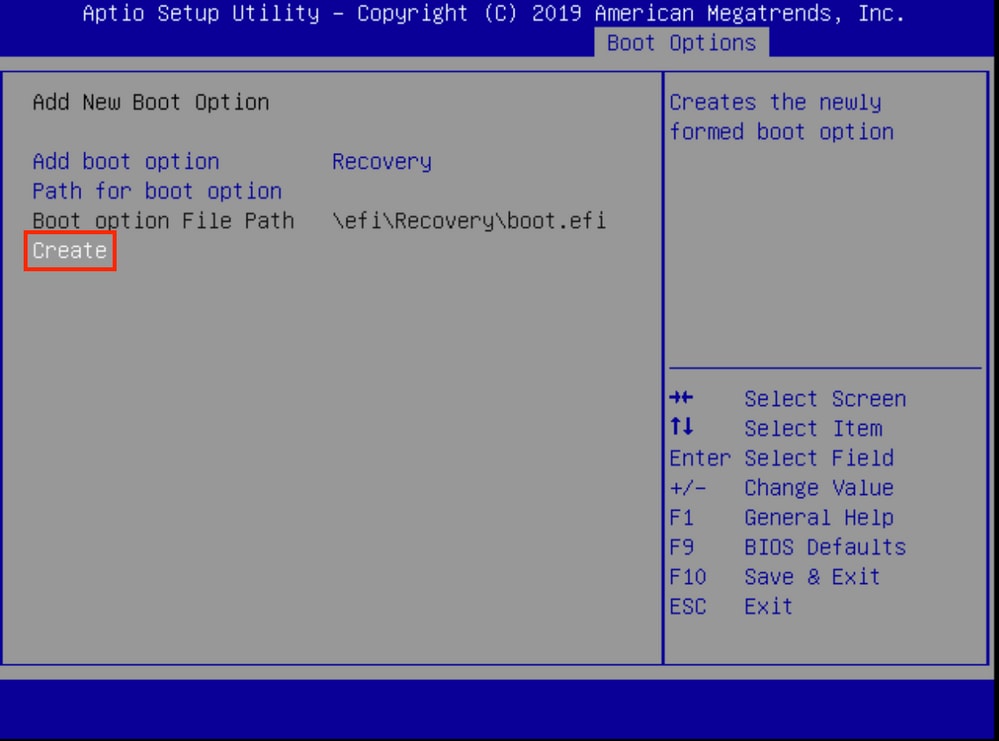
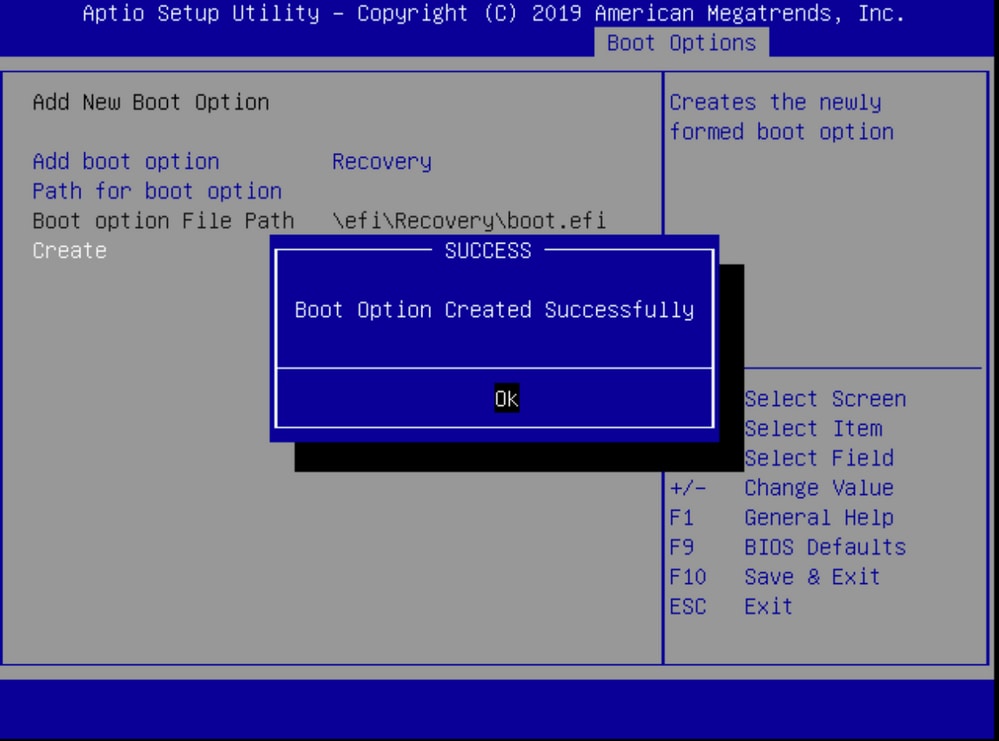
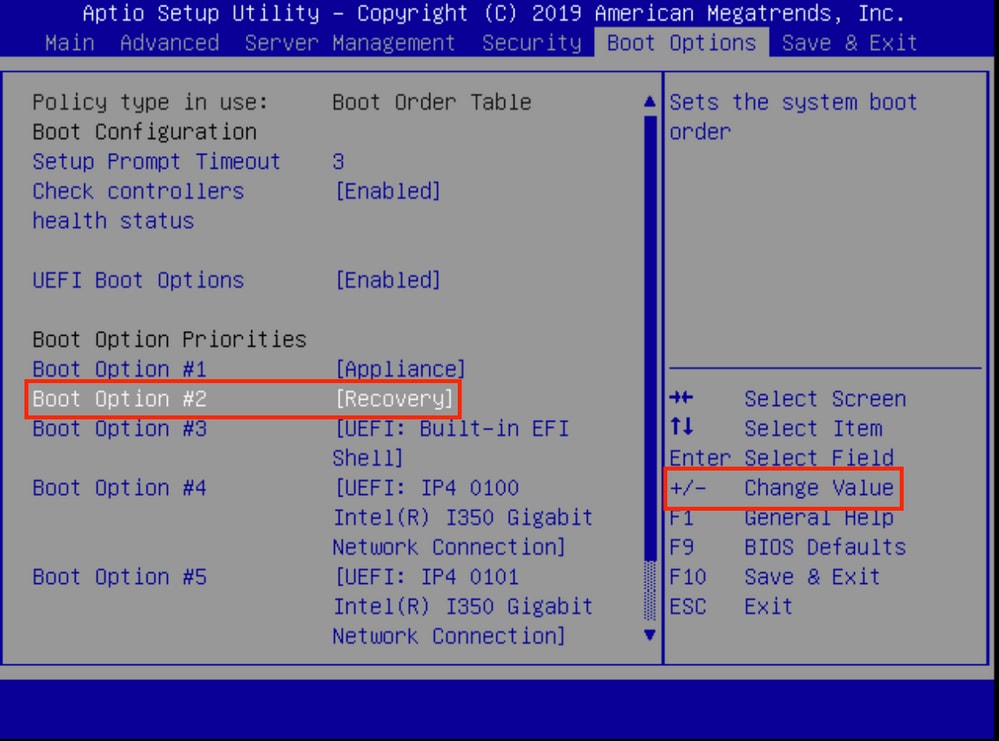
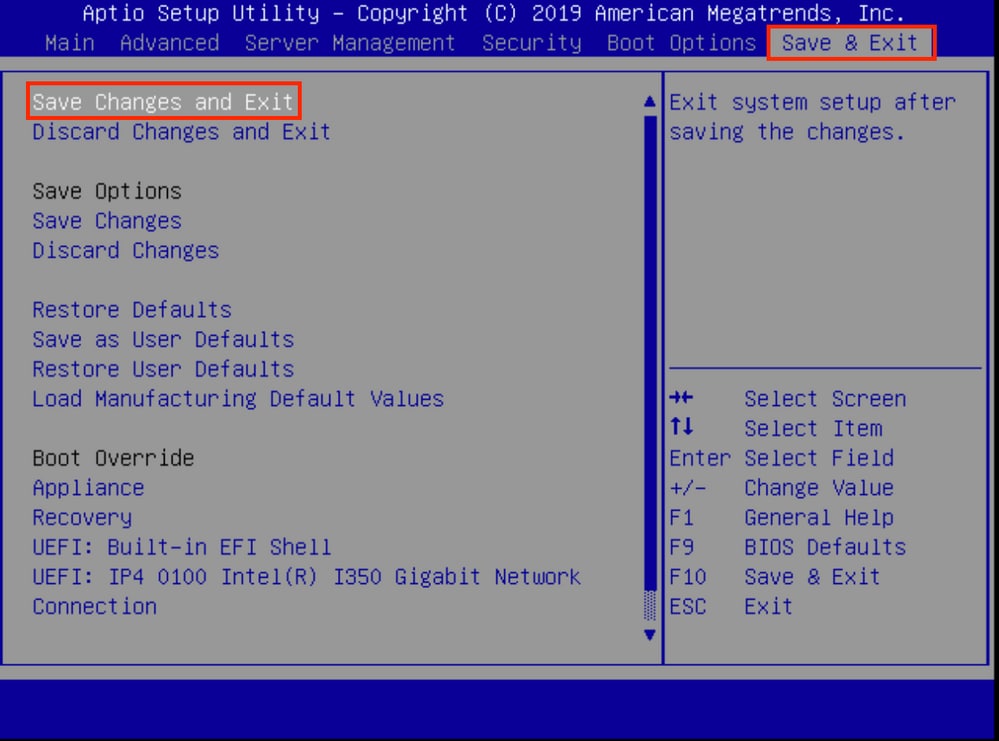
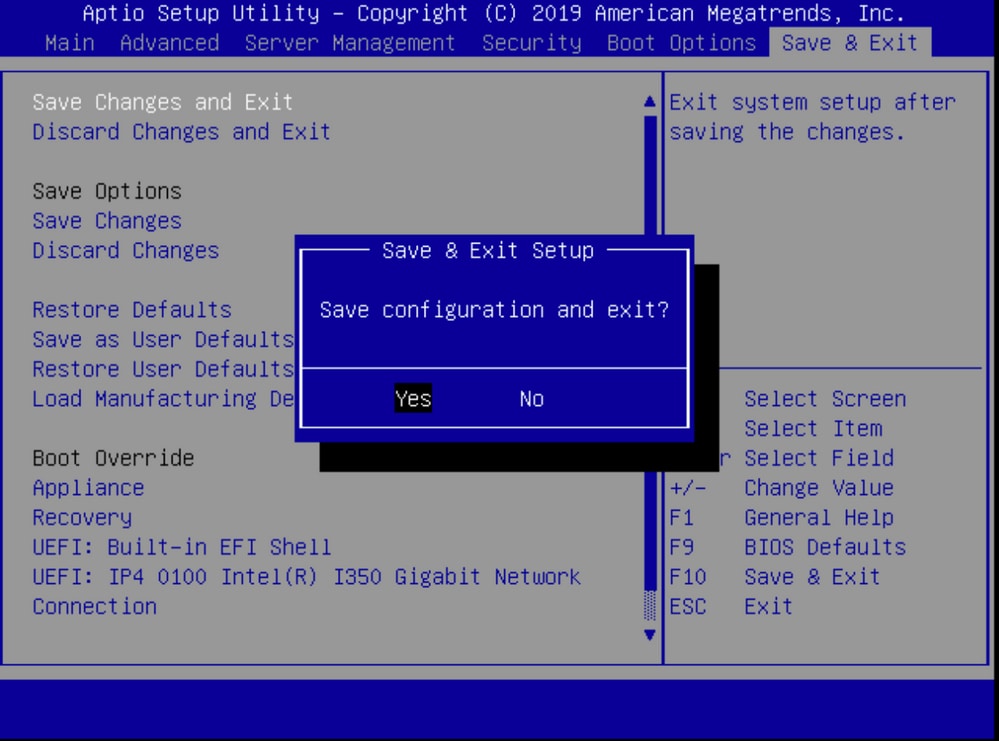
 フィードバック
フィードバック